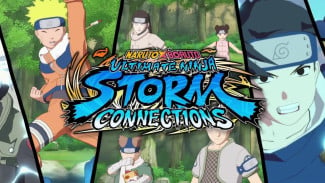8 Setting Rahasia di Windows yang Bikin Baterai Laptop Makin Irit
- Freepik
Digital – Saat ini, laptop sudah menjadi bagian penting dalam kehidupan sehari-hari. Mulai dari pelajar, mahasiswa, pekerja kantoran, hingga pebisnis semua bergantung pada laptop untuk berbagai keperluan. Tapi, ada satu masalah yang sering dikeluhkan hampir semua pengguna laptop, yakni soal baterai yang cepat habis. Apalagi kalau sedang digunakan di luar ruangan atau dalam perjalanan dan tidak ada colokan listrik di sekitar. Baterai yang cepat drop tentu bisa mengganggu produktivitas dan membuat pekerjaan jadi terhambat.
Namun, kamu tidak perlu khawatir. Ternyata, Windows sudah menyediakan berbagai fitur yang bisa membantu menghemat pemakaian baterai. Dengan beberapa pengaturan sederhana, kamu bisa memperpanjang daya tahan baterai laptop hingga berjam-jam lebih lama. Tidak perlu instal aplikasi tambahan, tidak perlu jadi ahli komputer, cukup manfaatkan fitur bawaan Windows dan ikuti langkah-langkah mudahnya.
Berikut ini adalah panduan lengkap cara mengatur laptop Windows agar lebih hemat baterai. Tips-tips ini berlaku untuk pengguna Windows 10 maupun Windows 11, dan bisa langsung kamu praktikkan sekarang juga!
1. Aktifkan Battery Saver
Langkah pertama yang paling mudah adalah mengaktifkan fitur bawaan Windows bernama Battery Saver atau Penghemat Baterai. Fitur ini akan secara otomatis membatasi kinerja sistem, menurunkan kecerahan layar, dan menghentikan aplikasi-aplikasi yang berjalan di latar belakang.
Cara mengaktifkannya sangat mudah:
- Klik ikon baterai di pojok kanan bawah layar laptop.
- Pilih Battery saver.
- Atau buka Settings > System > Power & battery, lalu aktifkan Battery Saver secara manual.
Kamu juga bisa mengatur agar fitur ini aktif otomatis saat baterai tinggal sedikit. Misalnya, kamu bisa atur agar Battery Saver menyala saat baterai tinggal 20%.
2. Gunakan Mode “Best Power Efficiency”
Windows punya fitur penghemat daya bernama Power Mode. Ada tiga pilihan: Best Performance (untuk kecepatan maksimal), Balanced, dan Best Power Efficiency.
Untuk menghemat baterai, sebaiknya pilih Best Power Efficiency. Caranya:
- Klik ikon baterai di taskbar.
- Geser slider ke kiri sampai muncul pilihan Best power efficiency.
Dengan pengaturan ini, laptop akan membatasi kinerja prosesor dan aktivitas sistem agar lebih hemat daya. Cocok banget kalau kamu cuma browsing, mengetik, atau belajar online.
3. Matikan Aplikasi Latar Belakang yang Tidak Penting
Tanpa disadari, banyak aplikasi tetap aktif meski tidak sedang digunakan. Aplikasi-aplikasi ini berjalan di belakang layar dan ikut menguras baterai. Contohnya seperti Spotify, Skype, atau aplikasi cuaca.
Untuk mematikannya:
- Buka Settings > Privacy > Background apps.
- Pilih aplikasi yang tidak penting, lalu matikan opsi “Let this app run in the background”.
Semakin sedikit aplikasi yang berjalan diam-diam, semakin hemat juga penggunaan baterai laptopmu.
4. Atur Kecerahan Layar
Layar adalah salah satu bagian yang paling banyak menghabiskan daya baterai. Maka dari itu, menurunkan tingkat kecerahan bisa membantu memperpanjang waktu pakai laptop.
Cara mengaturnya:
- Klik ikon notifikasi di pojok kanan bawah (Windows + A).
- Sesuaikan slider kecerahan sesuai kebutuhan. Lebih rendah, lebih hemat!
5. Matikan Bluetooth, Wi-Fi, dan Location Saat Tidak Dipakai
Fitur seperti Bluetooth, Wi-Fi, dan pelacakan lokasi juga bisa menguras baterai, meskipun kamu tidak menggunakannya. Maka, sebaiknya matikan fitur-fitur ini saat tidak sedang diperlukan.
Caranya:
- Tekan Windows + A untuk membuka Quick Settings.
- Matikan Bluetooth dan Wi-Fi dengan satu klik.
- Untuk Location, buka Settings > Privacy > Location, lalu nonaktifkan.
6. Gunakan Mode Gelap (Dark Mode)
Dark Mode bukan hanya membuat tampilan laptop lebih nyaman di mata, tapi juga membantu menghemat baterai, terutama di laptop dengan layar OLED.
Cara mengaktifkannya:
- Buka Settings > Personalization > Colors.
- Pilih mode tampilan Dark.
7. Update Windows dan Driver
Sistem operasi dan driver yang sudah usang bisa menyebabkan pemakaian daya yang tidak efisien. Pastikan kamu selalu memperbarui Windows dan semua driver penting, seperti driver grafis dan chipset.
Caranya:
- Buka Settings > Windows Update.
- Klik Check for updates dan ikuti petunjuknya.
8. Gunakan Hibernate Ketimbang Sleep
Banyak orang terbiasa memakai Sleep Mode saat menutup laptop. Tapi tahukah kamu bahwa Hibernate Mode bisa lebih hemat baterai?
Hibernate akan menyimpan seluruh pekerjaanmu ke dalam hard disk, lalu mematikan laptop sepenuhnya. Saat dinyalakan lagi, semua file akan langsung kembali seperti semula, tanpa menguras daya saat mati.
Cara mengaktifkan Hibernate:
- Buka Control Panel > Power Options > Choose what the power buttons do.
- Aktifkan opsi Hibernate.